|
Wij gaan beginnen met de les
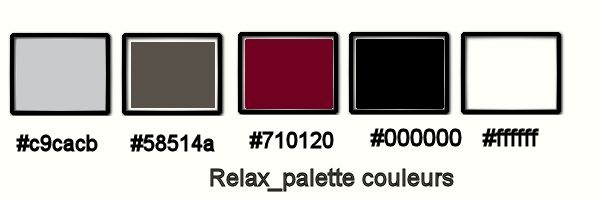
1.
Open een nieuwe transparante afbeelding: 1025 x 625 pixels
2.
Eigenschappen van materiaal: zet de voorgrondkleur op : #c9cacb en de achtergrondkleur op:#58514a
-
Maak van de voorgrond/achtergrondkleur een zonnestraal verloop met onderstaande instellingen
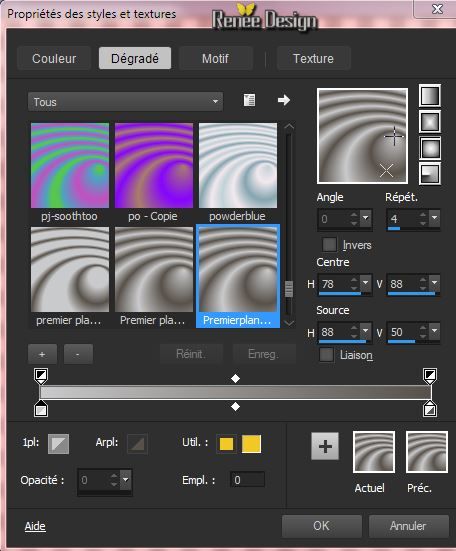
3.
- Gereedschap Vlakvulling: vul de laag met het verloop
4.
Aanpassen- Vervagen- Gaussiaanse vervaging: bereik op 15%
5.
Effecten- Filter -Redfield - Ripples Magic
-
Kies de voorinstelling-preset> Dance floor
-
en controleer dan de instellingen
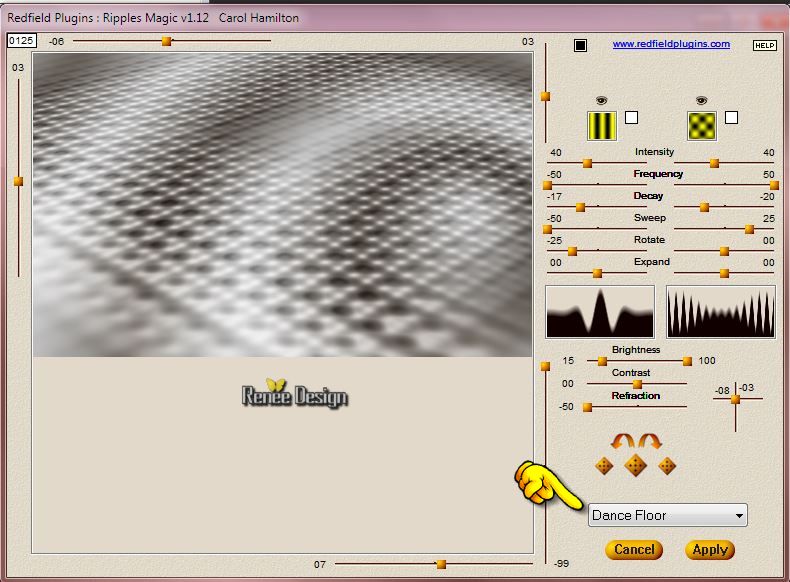
6.
Effecten- Afbeeldingseffecten- Verschuiving met deze instelling
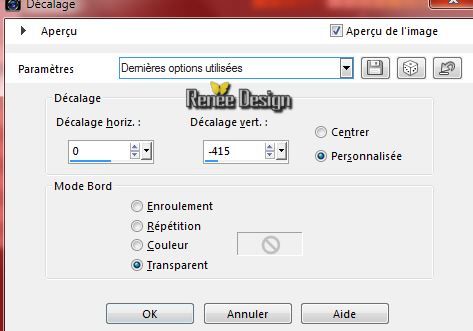
-Met het selectiegereedschap (K) Trek de eventuele witte randen uit elkaar aan de linker/rechterkant zodat die niet meer te zien zijn
7.
Effecten- Filter- Graphic Plus -Cross Shadow
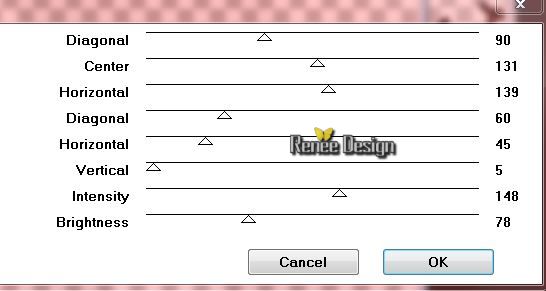
8.Gereedschap Toverstok-Modus-Toevoegen-Shift -selecteer het bovenste transparante deel
9.
Lagen- Nieuwe rasterlaag (Raster 2)
10.
Gereedschap Vlakvulling: vul de selectie met de achtergrondkleur
11.
Effecten- Filter -Redfield+++- Bas relief
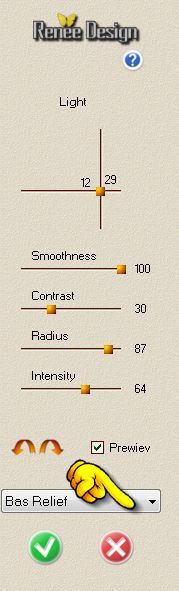
Selecties- Niets selecteren
12.
Lagen- Dupliceren
13.
Effecten- Filter- Redfield- Lattice Xp/5
Decoratives Poles
Mocht het te moeilijk zijn met dit filter dan is er een tube bij het materiaal en plak als nieuwe laag op je werkje l
''Effecten- Filter -Redfield-LatticeXP ''
-met deze instellingen
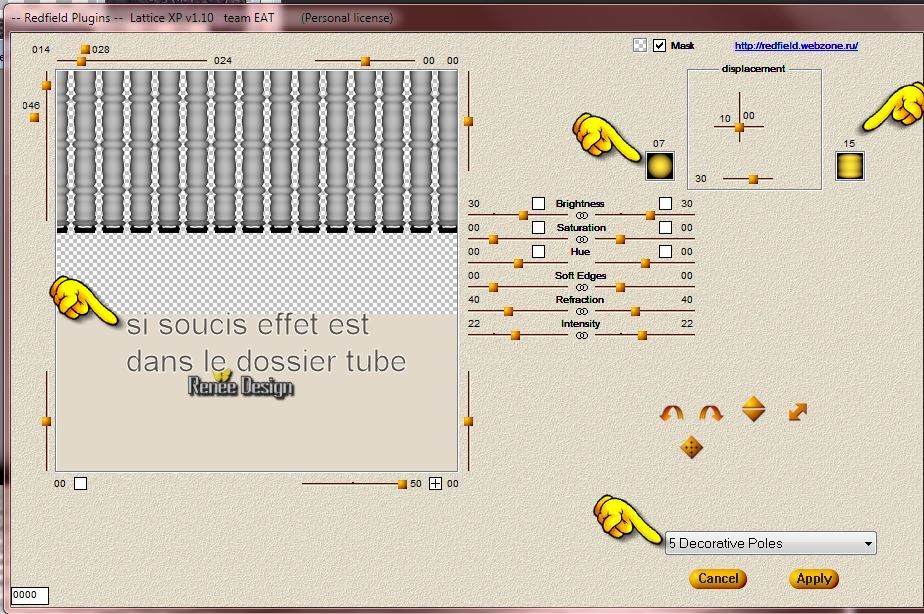
14.
Lagenpalet: zet de mengmodus op "Overlay " en de laagdekking op 69%
15.
Lagen- Nieuwe rasterlaag
16.
Selecties-Selectie laden/opslaan-selectie laden van af schijf en neem selectie ''relax_1''
Eigenschappen van materiaal : draai je kleuren om
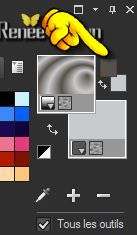
17.
Vulemmer: zet de laagdekking van de kleuren op 100% - Gereedschap Vlakvulling: vul de selectie met het verloop
18.Lagen- Dupliceren
19.
Lagen- Samenvoegen- Omlaag samenvoegen
Selecties- Niets selecteren
20.
Effecten- Filter - Graphic plus - Cross shadow
(met dezelfde instellingen)
21.
Effecten- Afbeeldingseffecten- Verschuiving met deze instelling
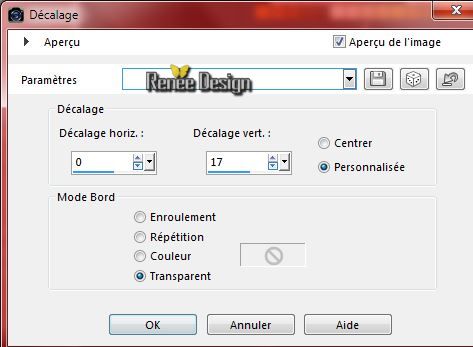
22.
Lagen- Schikken- Omlaag verplaatsen ( onder kopie van raster 2)
23.
Lagen- Dupliceren
24. Effecten- Filter - Toadies - What are you - 20/20
25.
Lagenpalet: zet de mengmodus op "Overlay "
Zo ziet het lagenpalet er op dit moment uit
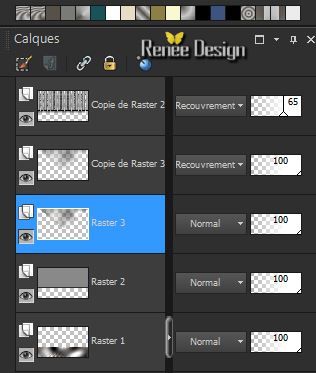
- Lagenpalet: activeer de laag er onder =Raster 3
26.Effecten- Filter - AP01-Innovation - Color - Nightmares
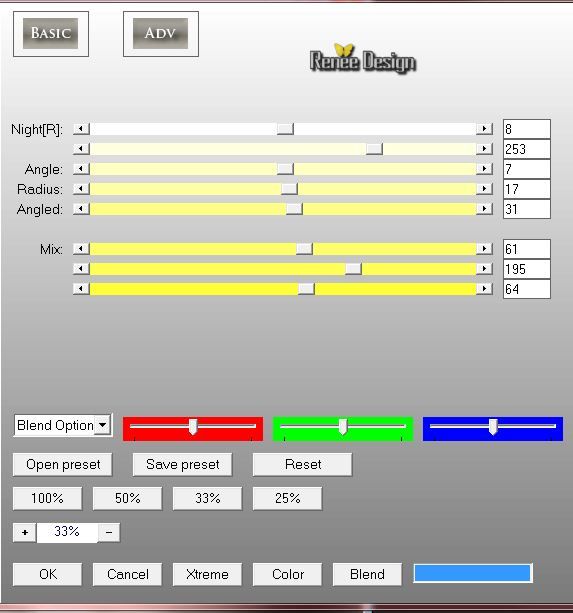
- Activeer de bovenste laag in het lagenpalet
27.
Eigenschappen van materiaal: zet de voorgrondkleur op :
#710120 en de achtergrondkleur op: plan #58514a
28.
Lagen- Nieuwe rasterlaag
29.
Gereedschap selectie-Aangepaste selectie met onderstaande instellingen

30.
Vulemmer: zet de laagdekking van de kleuren op 100 % Gereedschap Vlakvulling: vul de selectie met de voorgrondkleur
Selecties- Niets selecteren
31.
Effecten- Filter -EyeCandy5 -Preset - Extrude -Tab-Settings- User Settings en neem mijn voorinstelling-''relax_extrude"
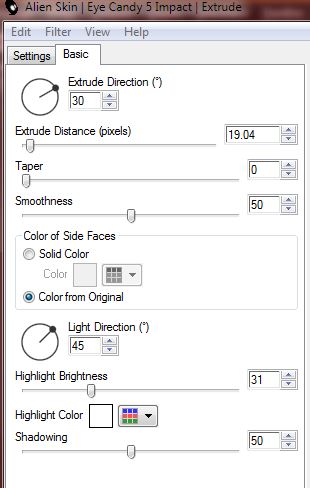
32.
Lagen- Dupliceren-Afbeelding- Spiegelen
33.
Lagen- Samenvoegen- Omlaag samenvoegen
34.
Effecten- Filter - Flaming Pear - Flexify 2
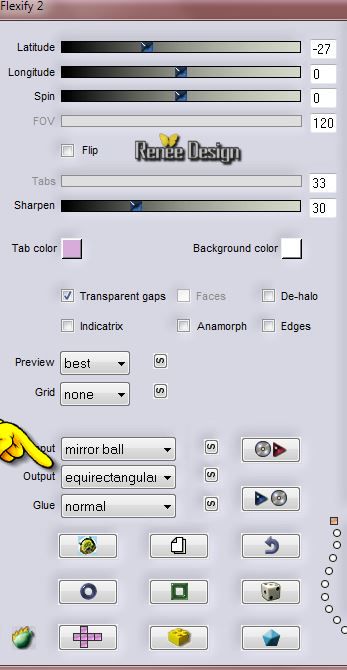
35.
Effecten- Afbeeldingseffecten- Verschuiving met deze instelling H = 0 en V = 40 transparant
36.
Gereedschap Vervorming 
Beeld-Aanpassen- Commands-Gereedschappen en zoek aan de rechterkant van het venster het gereedschap vervormen . Ingedrukte linker muisknop sleep naar links en zet tussen de andere gereedschappen in
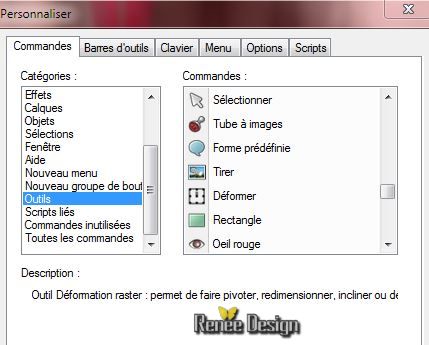
-Gereedschap Vervorming-Neem mijn voorinstelling "Preset_RasterDeform_relax_deformation"
klik op de voorinstelling en oké
37.
Effecten- Filter - Eyecandy 5 Impact -
Perspective shadow-Tab-Settings- User settings en neem mijn voorinstelling- Preset ''relax_ombre''
38.
Lagenpalet: zet de mengmodus op "Hard Licht "
Zo ziet het lagenpalet er op dit moment uit
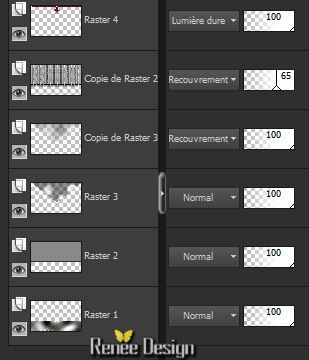
39.
Open de tube ''MR_Femme au teint diaphane.pspimage''
-
Afbeelding- Formaat wijzigen- Verkleinen met 75%
-
Bewerken- Kopiëren-Bewerken- Plakken als nieuwe laag op je werkje
40.
Effecten- Afbeeldingseffecten- Verschuiving met deze instelling
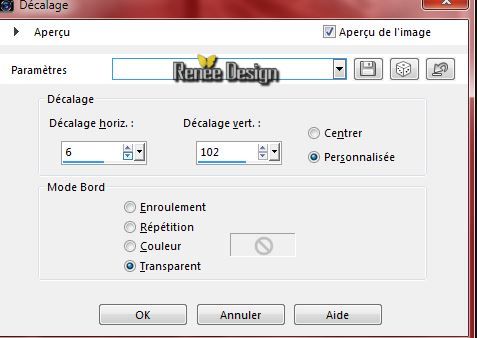
41. Lagen- Nieuwe rasterlaag
42.
Selecties-Selectie laden/opslaan-selectie laden van af schijf en neem selectie ''relax_2''
43. Vulemmer: zet de laagdekking van de kleuren op 75% -
Gereedschap Vlakvulling: vul de selectie met de voorgrondkleur
44.
Selecties- Wijzigen- Inkrimpen met 2 Pixels -Delete
Selectie blijft actief
-Op dezelfde laag
- Vulemmer: zet de laagdekking van de kleuren op 100% -Gereedschap Vlakvulling: vul de selectie met wit
Selecties- Niets selecteren
45.
Lagenpalet: zet de mengmodus op "Bleken "en de laagdekking op 59%
46.
Open de tube''relax_image_1''
-
Bewerken- Kopiëren-Bewerken- Plakken als nieuwe laag op je werkje.
-
Gereedschap Verplaatsen: verplaats naar boven
47.
Open de tube ''relax_fenetre_courbe''- Bewerken- Kopiëren-Bewerken- Plakken als nieuwe laag op je werkje.
-
Gereedschap Verplaatsen: verplaats naar rechts boven in de hoek
48. Lagenpalet: zet de mengmodus op "Hard Licht "
-
Lagen- Schikken- 3x naar omlaag verplaatsen(onder Raster 5)
Zo ziet het lagenpalet er op dit moment uit
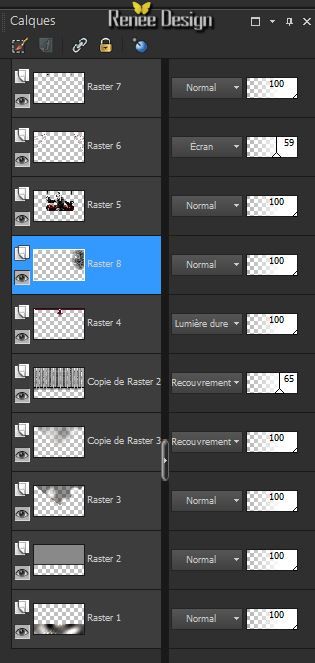
49.
Lagen- Nieuwe rasterlaag
50.
Selecties-Selectie laden/opslaan-selectie laden van af schijf en neem selectie ''relax_3''
-Gereedschap Vlakvulling: vul de selectie met zwart
51.
Effecten- Textuur effecten- Lamellen met deze instellingen-kleur #a59d97

Selecties- Niets selecteren
52. Effecten- Filter - Eyecandy5 Impact - Perspective Shadow/ Preset
- Drop shadow blury
53. Effecten- Filter - Brush strokes -Angled strokes
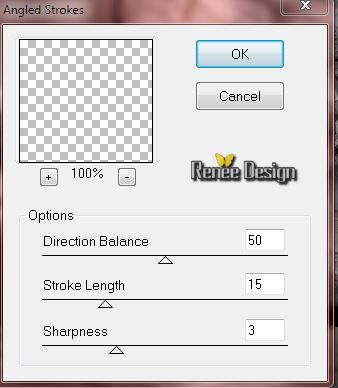
Activeer de bovenste laag in het lagenpalet
54.
Open de tube ''relax_fleche_logo''-Bewerken- Kopiëren-Bewerken- Plakken als nieuwe laag op je werkje
-
Gereedschap- Verplaatsen- Verplaats naar links
55. Effecten- Filter - EyeCandy 5 Impact -
Perpsective shadow-Tab settings- User settings en neem mijn voorinstelling- Preset ''relax_ombre-2''
56.
Lagen- Nieuwe rasterlaag
57.
Selecties-Selectie laden/opslaan-selectie laden van af schijf en neem selectie ''relax_4'' -
- Gereedschap Vlakvulling: vul de selectie met zwart
Selecties- Niets selecteren
58.
Effecten- Filter - EyeCandy 5 Impact - Glass -Tab settings- User settings en neem mijn voorinstelling -Preset
''relax_Glass''
59.
Open de tube ''relax_image_courbes''- Bewerken- Kopiëren-Bewerken- Plakken als nieuwe laag op je werkje
-Gereedschap- Verplaatsen- Verplaats zie voorbeeld

60.
Open de tube ''SvB Decoratie 30''-Afbeelding- Formaat wijzigen- Verkleinen met 65%
-
Bewerken- Kopiëren-Bewerken- Plakken als nieuwe laag op je werkje en plaats
61.
Lagenpalet: zet de mengmodus op "Luminantie-Oud "
62.
Effecten- 3D effecten-Slagschaduw met deze instellingen 8/6/32/20 zwart
63.
Lagen- Nieuwe rasterlaag
64.
Selecties-Selectie laden/opslaan-selectie laden van af schijf en neem selectie ''relax_5''
65.
Vulemmer: laagdekking van de kleuren op 25% - Gereedschap Vlakvulling: vul de selectie met wit
Selecties- Niets selecteren
66.
Effecten- Vervormingseffecten- Bolvorm met deze instellingen
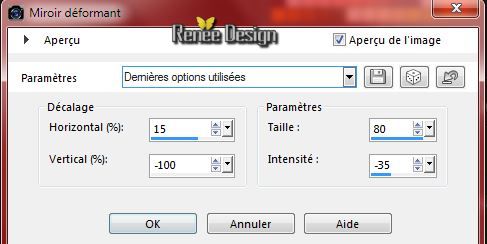
67.
Effecten- Vervormingseffecten- Wind van links 75
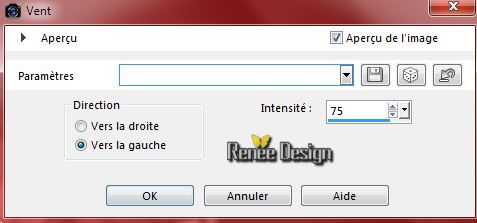
68.
Effecten- Vervormingseffecten- Wind van rechts 75
69.
Selectie gereedschap (K) Verschuif tegen de onderrand aan zie voorbeeld

70.
Lagen- Samenvoegen- Zichtbare lagen samenvoegen
71.
Afbeelding- Randen toevoegen met 1 pixel zwart
72.
Afbeelding- Randen toevoegen met 50 pixels wit
73.
Gereedschap Toverstok: selecteer de rand met de 50
pixels
74.
Selecties- Laag maken van de selectie
75.Effecten- Filter -Toadies -What are you 20/20
76.
Effecten- Randeffecten- Sterker accentueren
77. Effecten- Filter - Vanderlee Unpluged X - Screen Dither
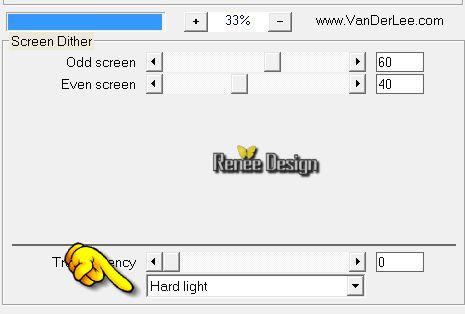
78.
Effecten- Filter -AAA Frame - Foto Frame
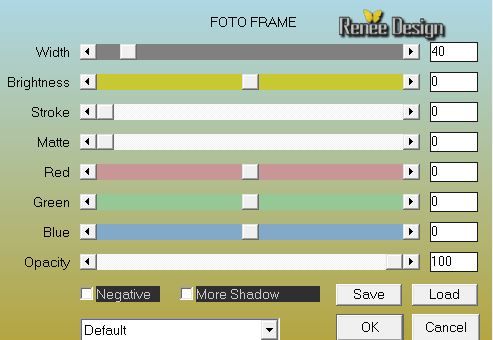
Selecties- Niets selecteren
79.
Afbeelding- Randen toevoegen met 1 pixel zwart
80.
Afbeelding- Randen toevoegen met 10 pixels wit
81.
Open de tube ''2_titres_relax''- Coller en place ou
écrire a votre goût
-
Effecten- 3D effecten-Slagschaduw naar eigen smaak.
Opslaan als JPG
De les is klaar. Ik hoop dat jullie er net zoveel plezier mee hadden als ik met het schrijven van deze les.
Renée
Deze les werd door Renée geschreven op 21/09/2014
Uitgave
1n 10/2014
*
Elke gelijkenis met een andere bestaande les berust op puur toeval
*
Vergeet onze vertalers/tubers/testers niet te bedanken die achter de schermen werken.
Bedankt Renée |